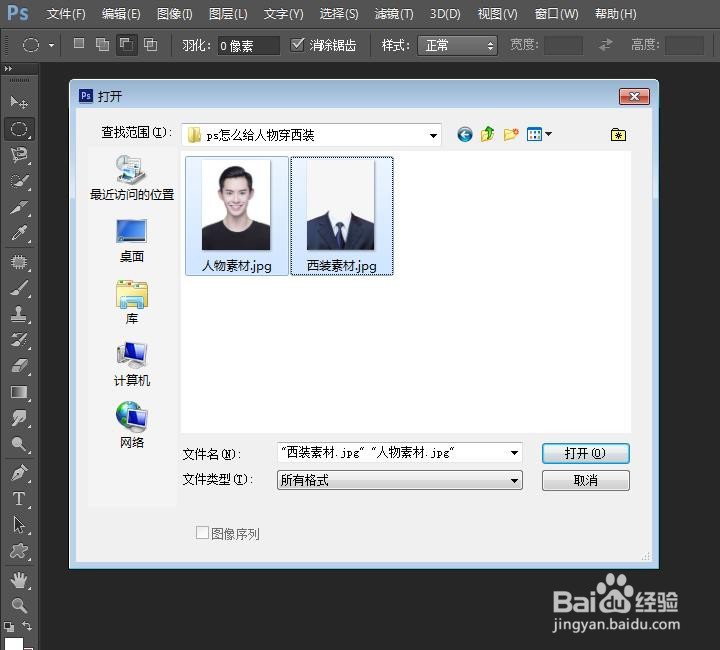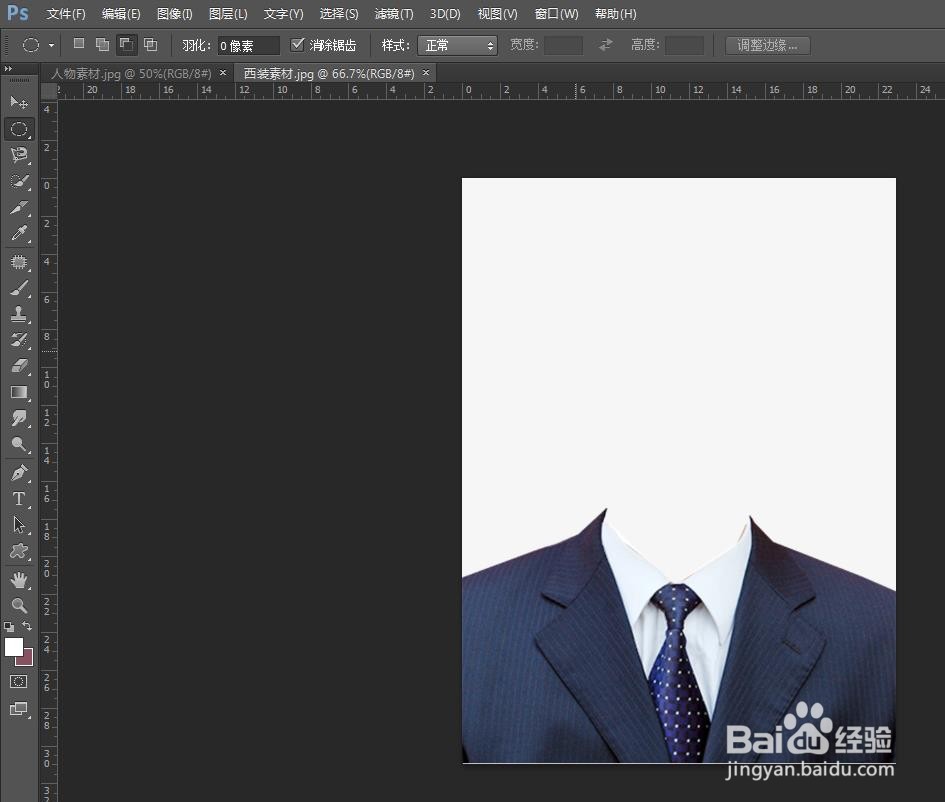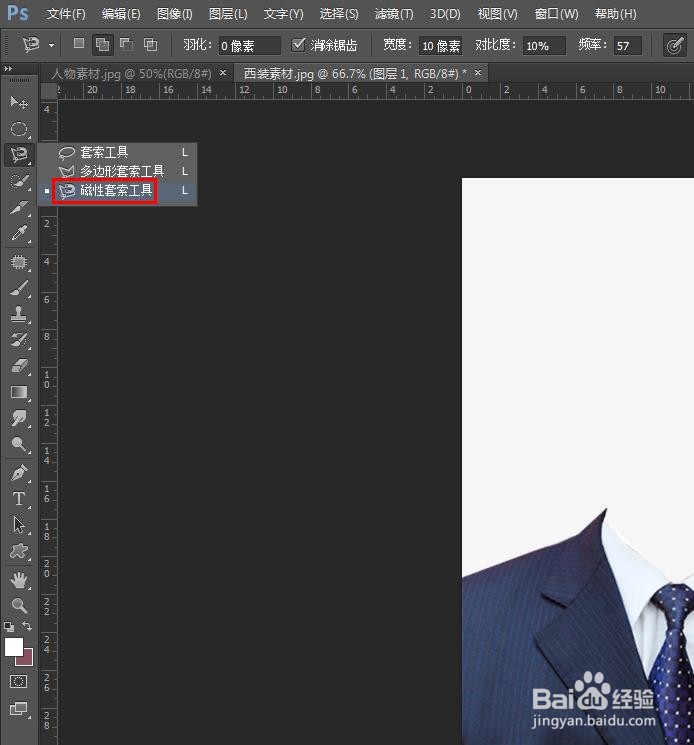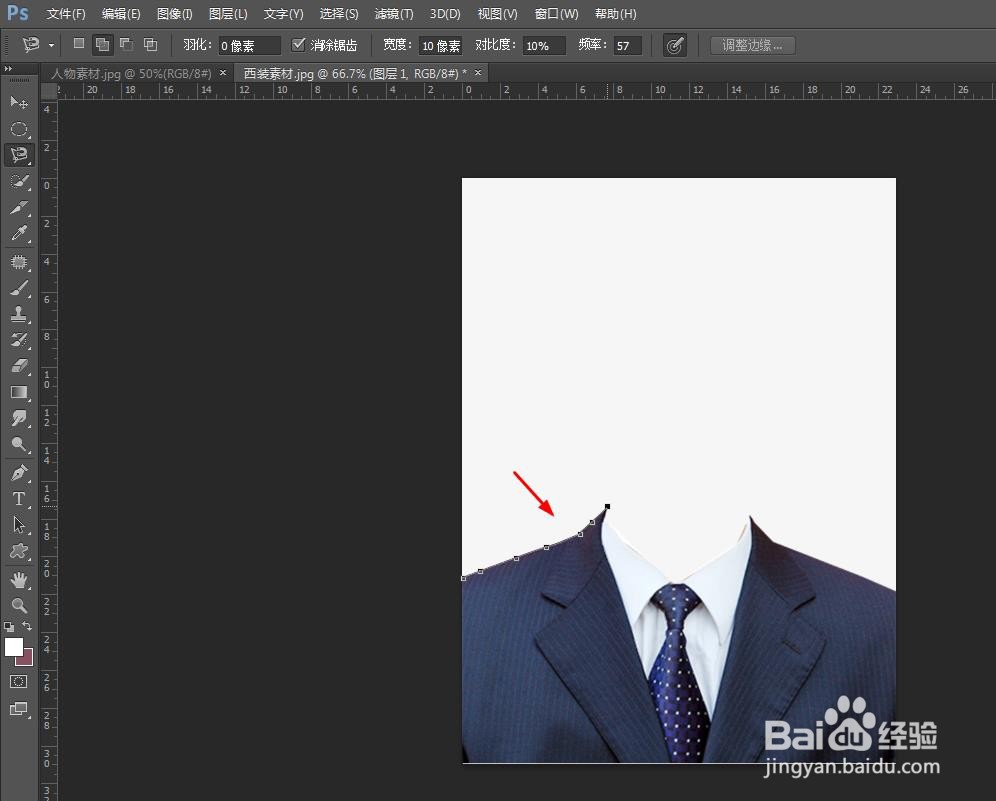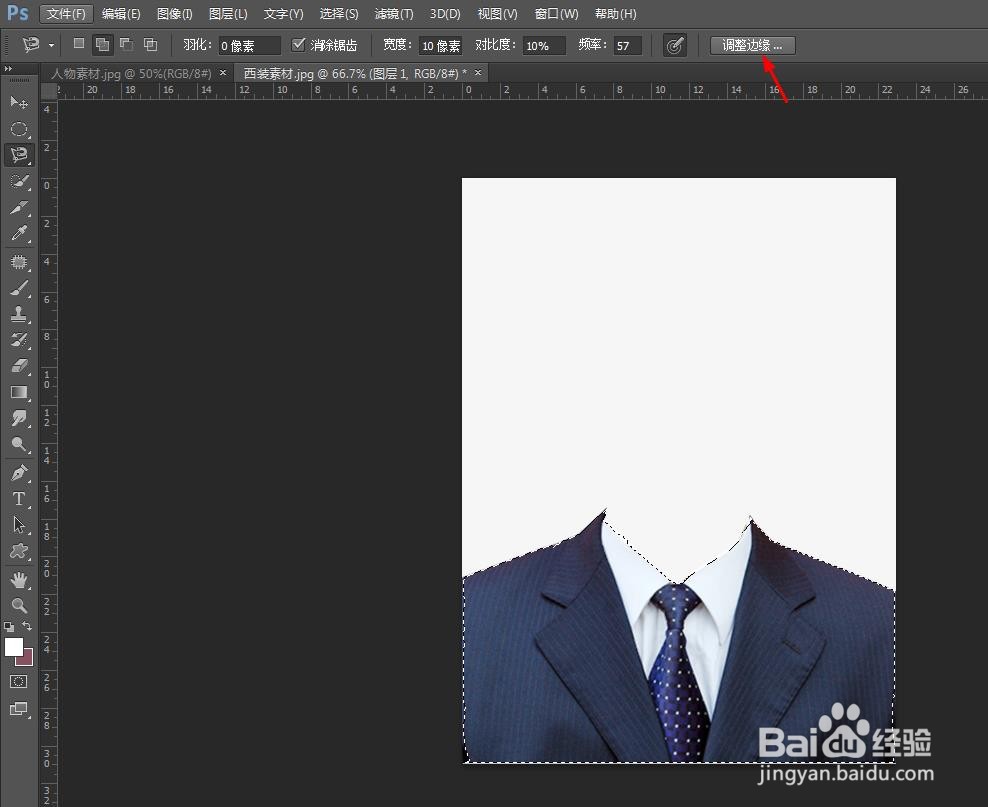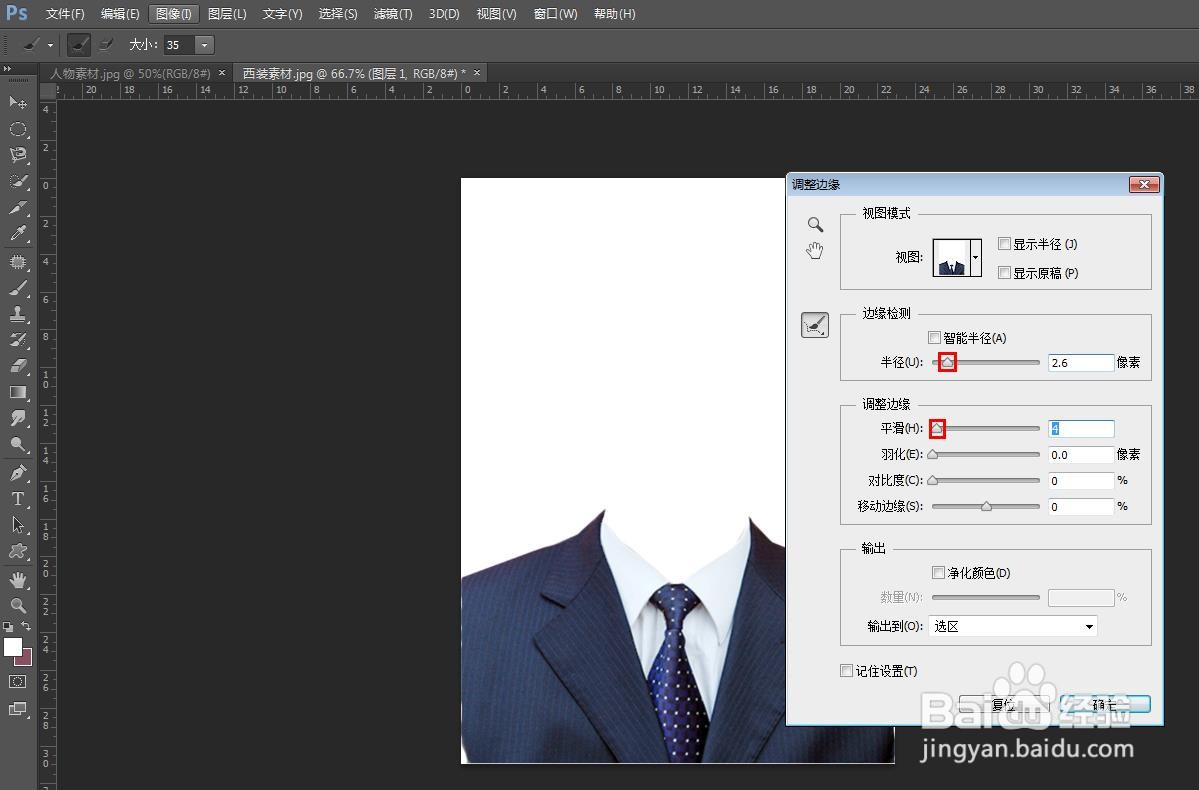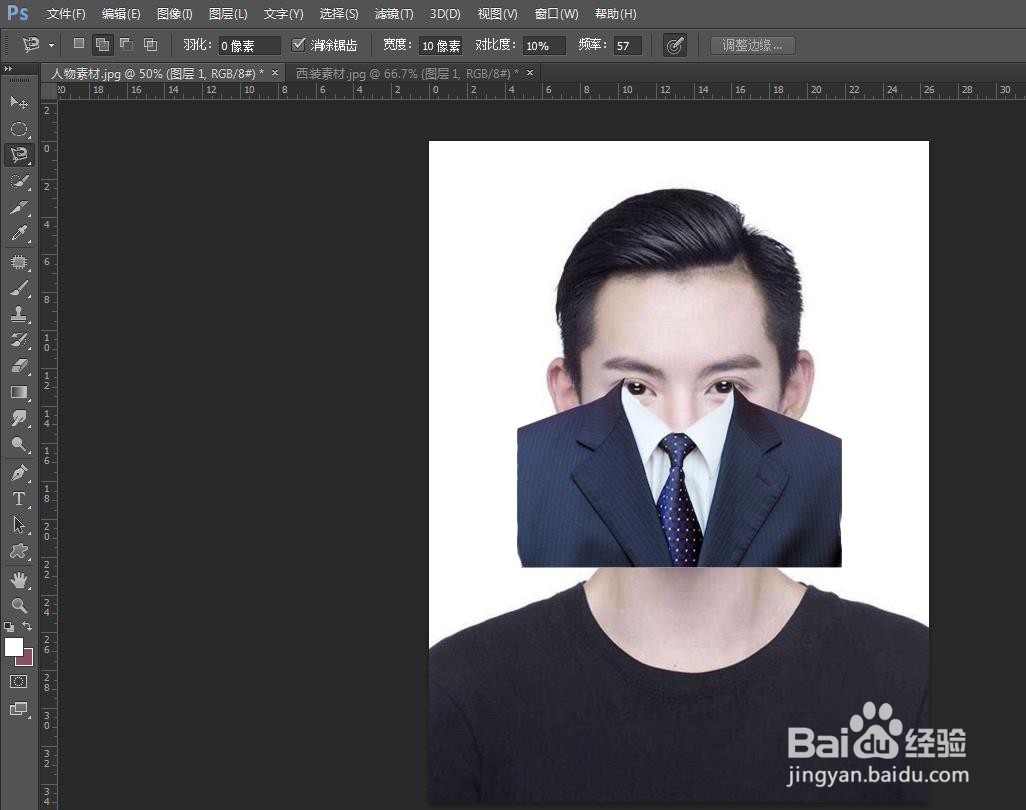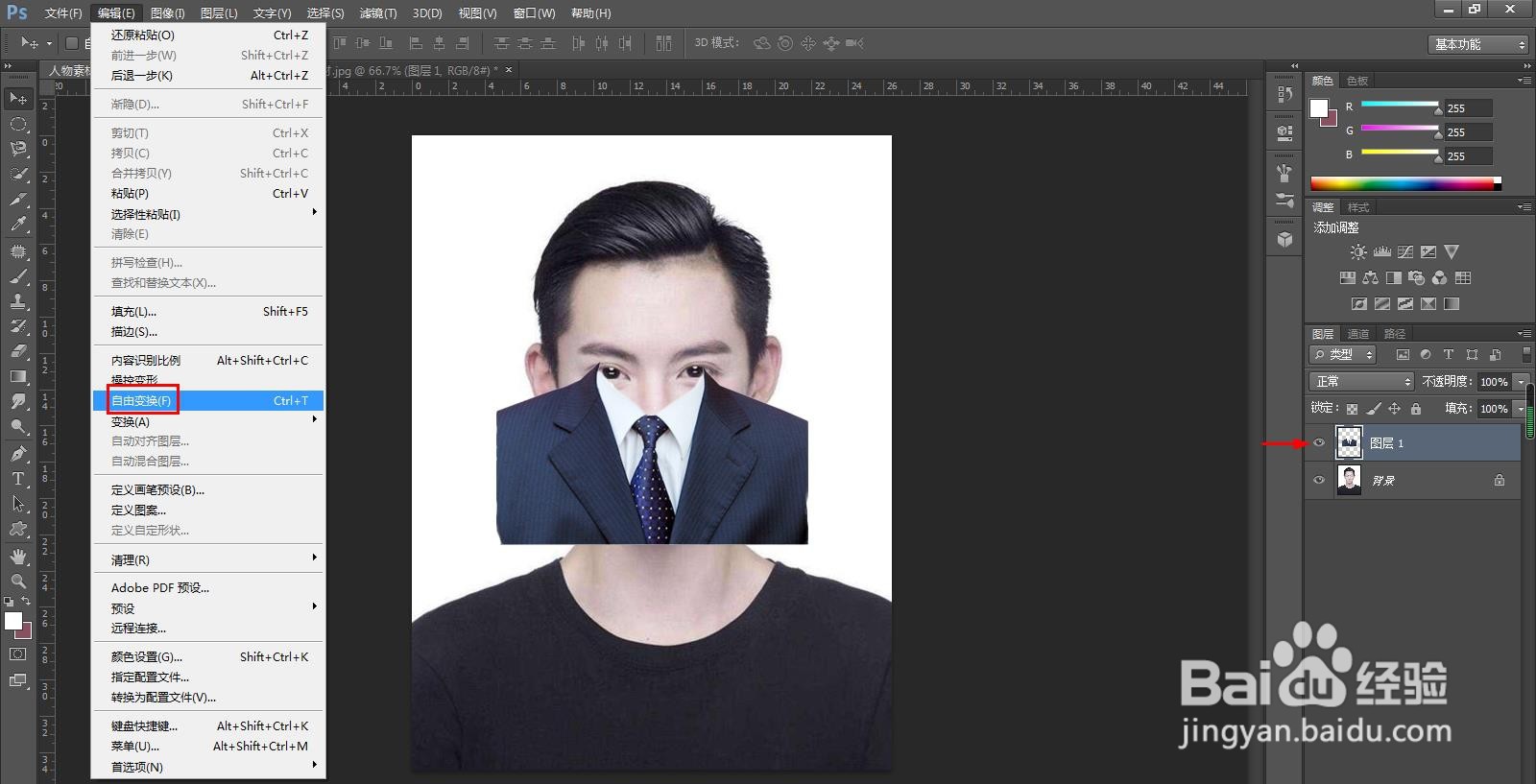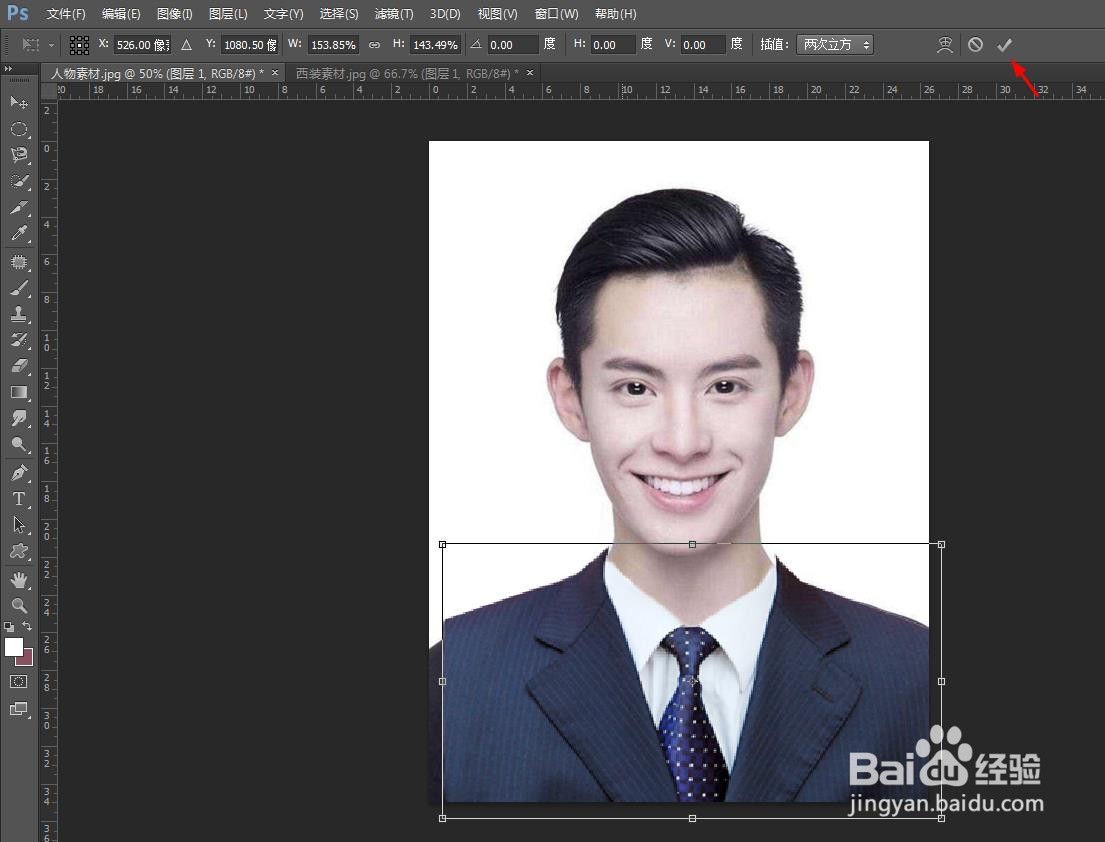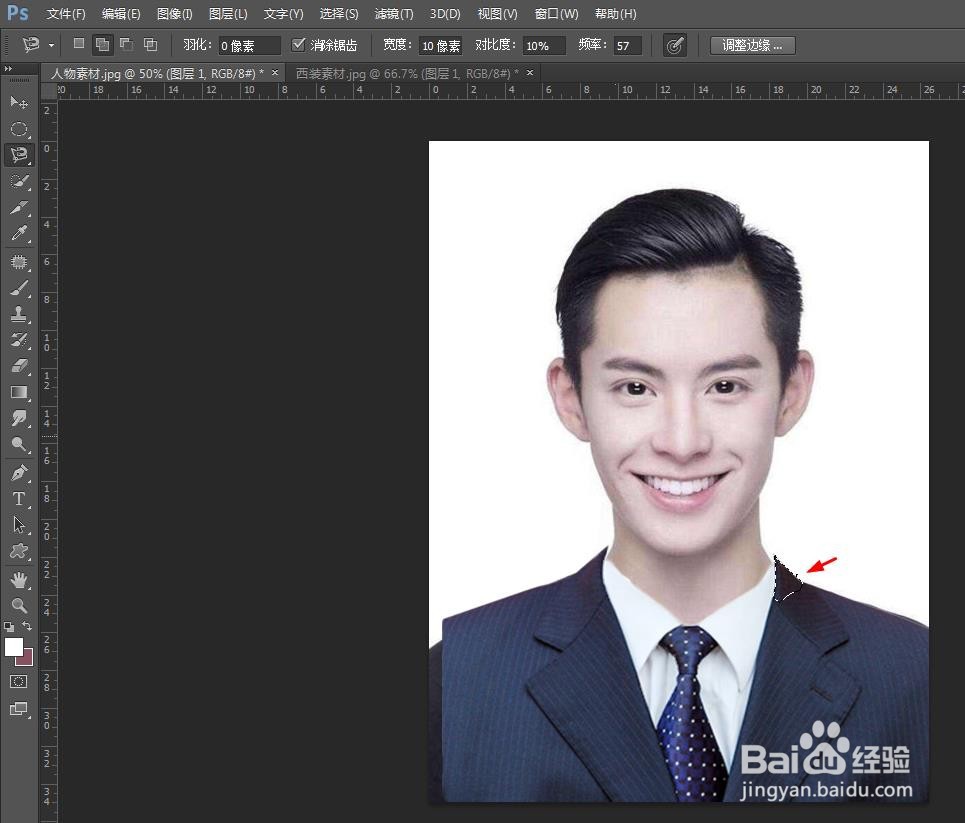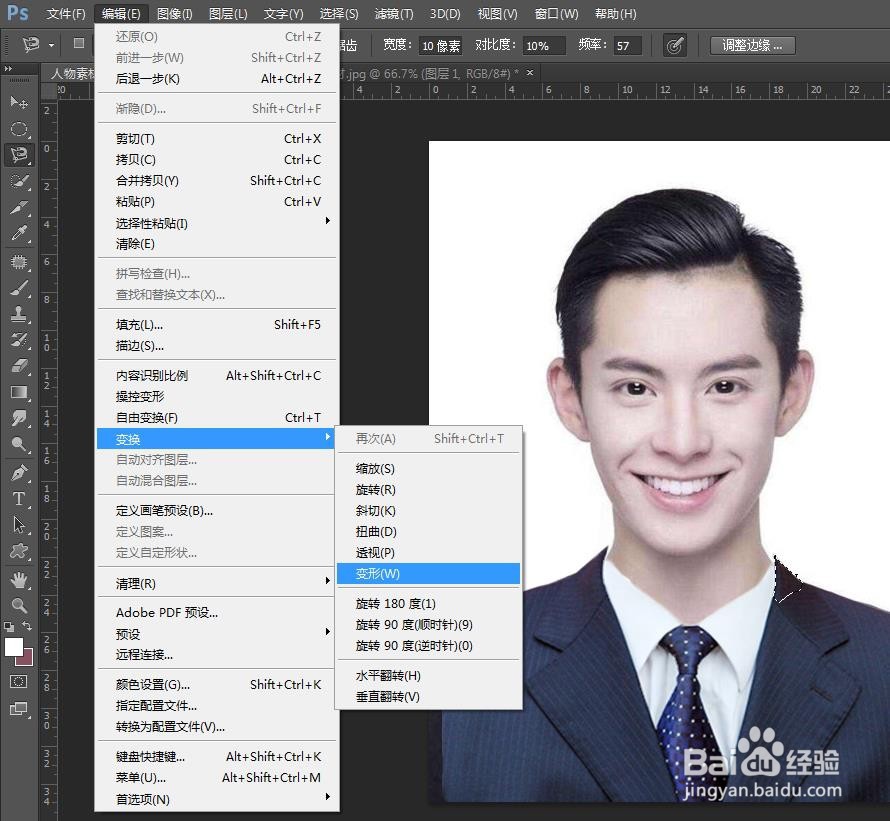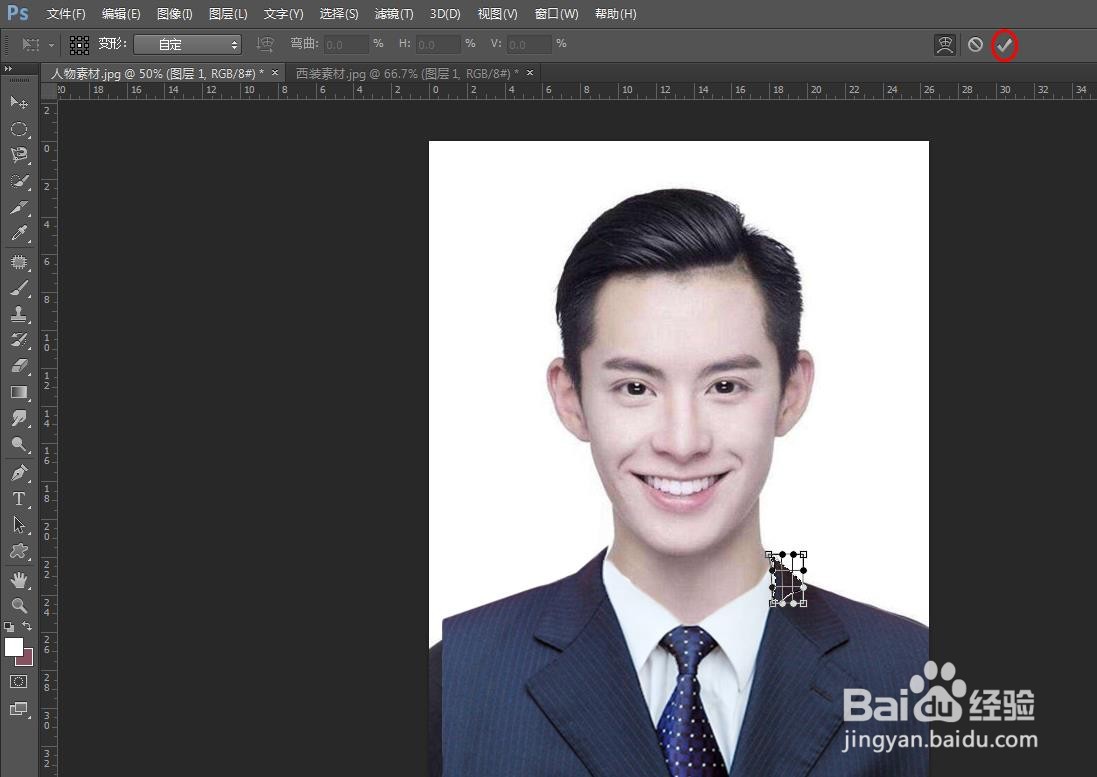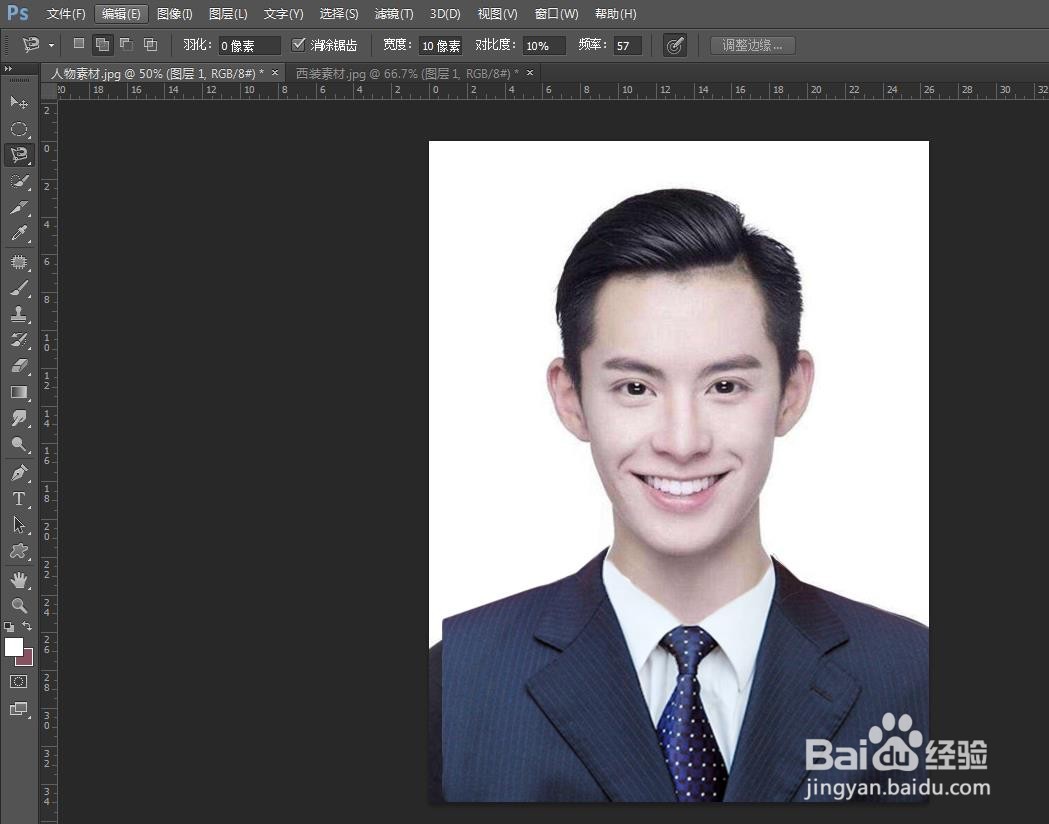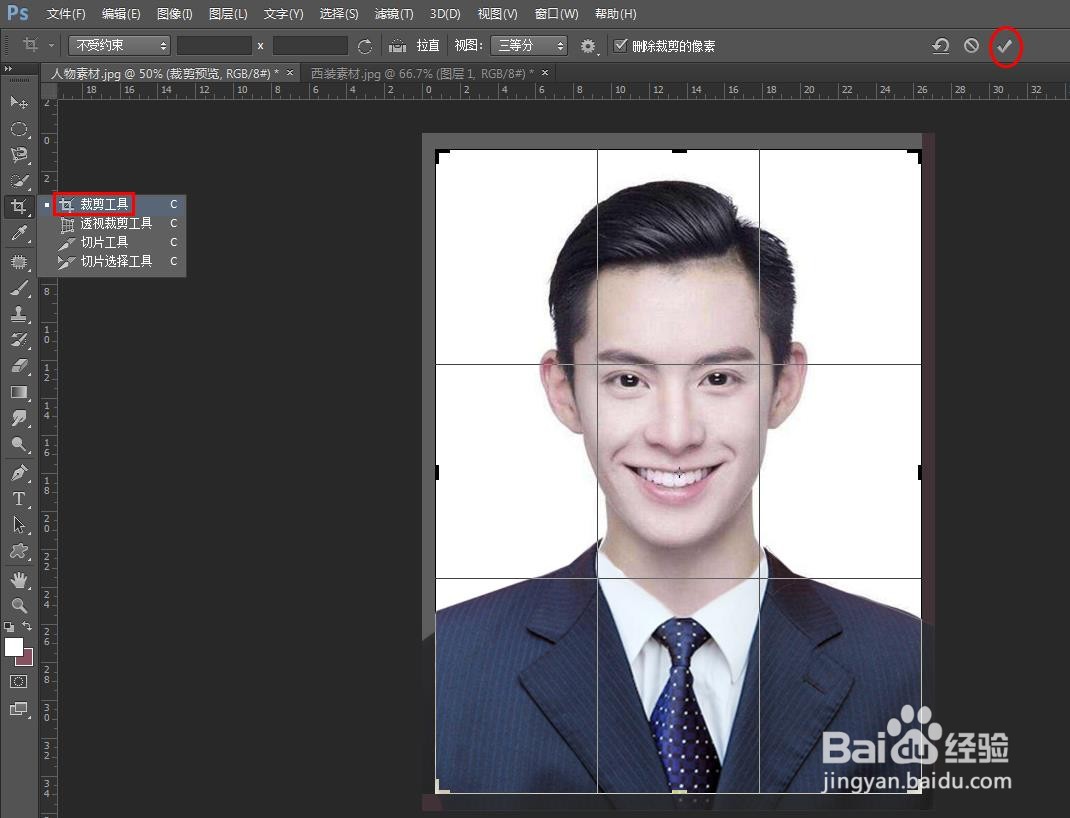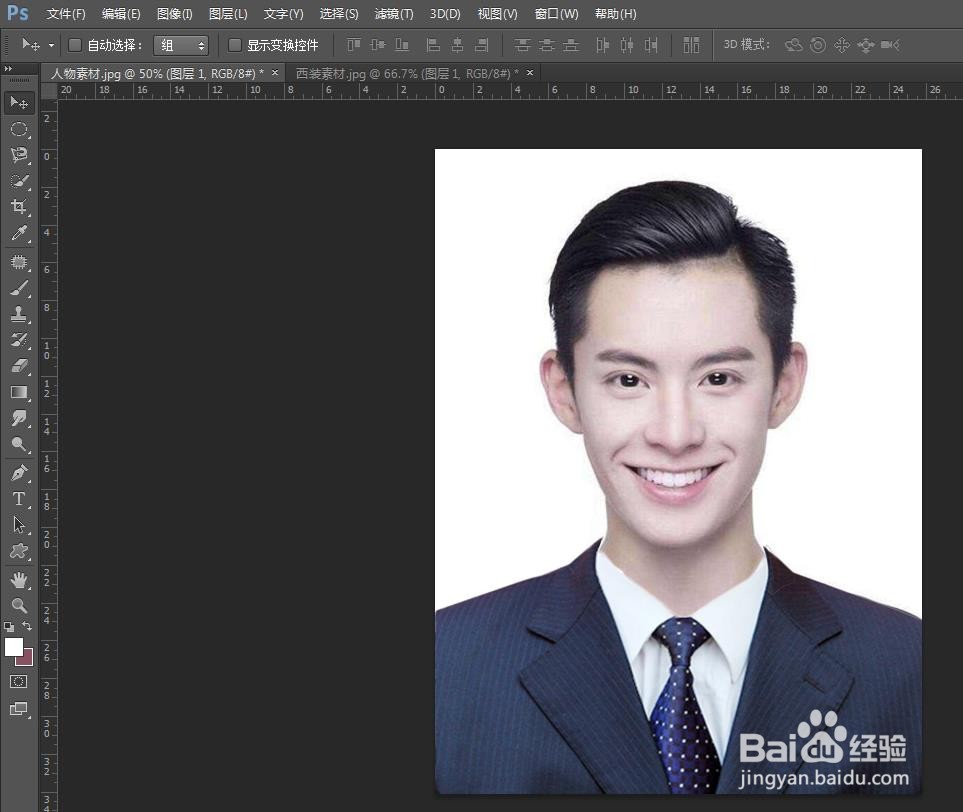ps怎么给人物穿西装
有的照片要求着正装,但是手里的照片是休闲装,这时候就可以用到ps软件了,那么ps怎么给人物穿西装呢?下面就来介绍一下ps给人物穿西装的方法,希望对你有所帮助。
工具/原料
软件版本:Adobe Photoshop CS6(13.0×32版)
操作系统:win7系统
ps怎么给人物穿西装
1、第一步:打开我们电脑上的ps软件,按快捷键Ctrl+O键,同时选中人物素材图片和西装素材图屡阽咆忌片,单击“打开”按钮。
2、第二步:在左侧的工具栏中选择“磁性套索工具”,沿着西装素材图片中衣服的边缘,单击鼠标左键,创建选区。
3、第三步:如图所示,西装被选中,单击工具栏中的“调整边缘”按钮。
4、第四步:在弹出的“调整边缘”对话框中,拖动滑块调整半径和边缘两个参数,使选区边缘看起来更加平滑、自然。
5、第五步:在西装素材界面中,按快捷键Ctrl+C键复制,并切换至人物界面,按Ctrl+V键进行粘贴。
6、第六步:选中西装图层,选择菜单栏中的“编辑--自由变换”,将西装调整至合适的大小。
7、第七步:用磁性套索工具选择西装上补贴和的地方。
8、第八步:选择菜单栏中的“编辑--变换--变形”,根据实际情况调整选区。
9、第九步:按照同样的方法,将另一侧西装边缘进行调整,调整完成后,按Ctrl+D键取消选区。
10、第十步:选择工具栏中的“裁剪工具”,将图片边缘裁剪掉,完成操作。
声明:本网站引用、摘录或转载内容仅供网站访问者交流或参考,不代表本站立场,如存在版权或非法内容,请联系站长删除,联系邮箱:site.kefu@qq.com。
阅读量:50
阅读量:89
阅读量:53
阅读量:74
阅读量:36